iOS 26をダウングレードする方法を徹底解説!安全に戻す手順とポイントも解説
2025年9月にiOS 26の正式版がリリースされた今、iPhoneユーザーの間で動作の不安定さやバッテリー消耗の増加、アプリ互換性の問題が報告され、「iOS26からダウングレードして安定した旧バージョンに戻したい」との声が急増しています。特に正式版公開後、Appleが旧バージョンの署名を停止したため、iOS 26から戻す機会が限定的になっているのが現状です。
この記事では、そんなiOS 26のダウングレード方法を、データ損失を最小限に抑えつつ詳しく解説します。初心者でも安全にダウングレードを実現できる手順と、署名停止後の代替策をステップバイステップでガイドします。
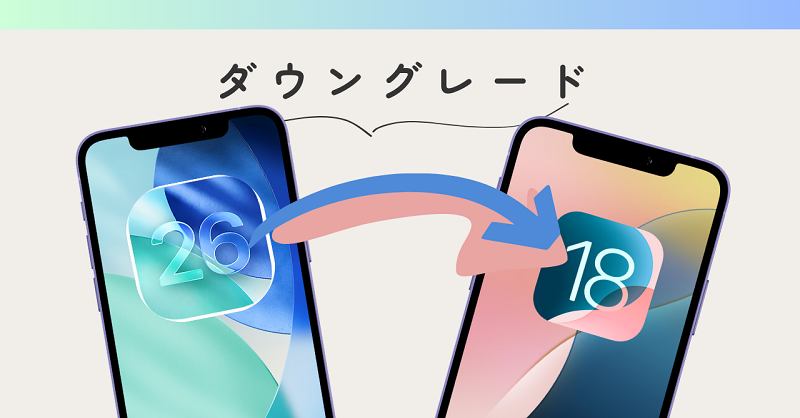
Part1.iOS 26正式版リリース後のダウングレード可能性と事前確認ポイント
iOS 26の正式版が2025年9月に公開されて以来、iOS26ダウングレードを検討するiPhoneユーザーが急増しています。しかし、この作業は決して簡単ではありません。特にAppleが旧バージョンの署名を停止した場合、iPhoneのiOS26から戻す機会は非常に限られ、準備不足のまま実行するとデータ損失やエラーにつながるリスクが高まります。
ここでは、iPhoneでiOS26のダウングレードを安全に進めるために、必ず押さえておきたい最新の注意点と準備事項を整理しました。
①iOS 26からのダウングレードでデータ消失の可能性
Appleの仕様上、iOS26ダウングレードを行うと、iPhone内部のデータが初期化されるケースがほとんどです。特に正式版リリース後は署名が残っている旧バージョンしか利用できないため、データ保護のために必ずバックアップを取りましょう。iOS26から戻す前にしっかり準備すれば、予期せぬトラブルを防げます。
②ダウングレード前にバックアップを作成する
データ損失を防ぐため、iPhoneのiOS26から元に戻す前にiCloudでのバックアップを強くおすすめします。ここでは、iCloudを利用した簡単なバックアップ手順を紹介します。
Step1: 「設定」アプリを開き、「[あなたの名前](Apple ID)」をタップします。
Step2: 「iCloud」→「iCloudバックアップ」を選択します。
Step3: 「今すぐバックアップを作成」をタップして完了まで待ちます。この手順に従えば、ダウングレード後もスムーズにデータを復元可能です。
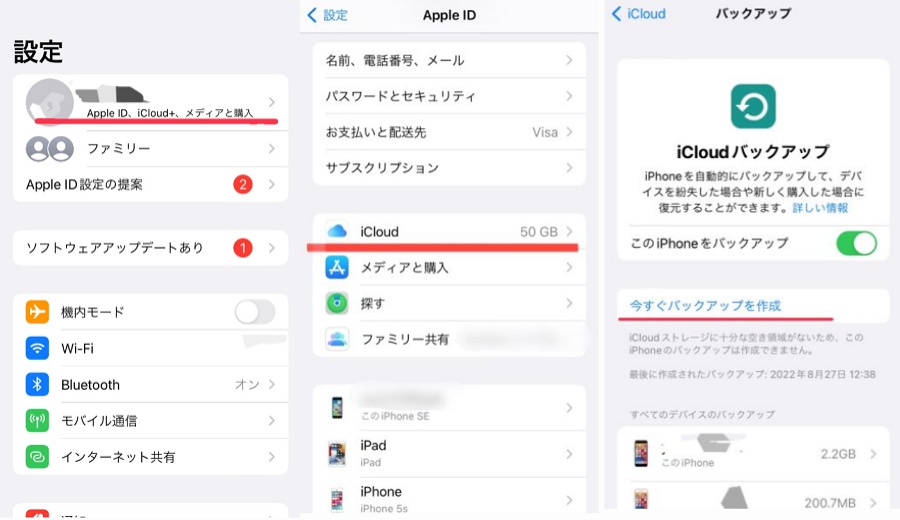
③「iPhoneを探す」をオフにする
ダウングレードをスムーズに進めるには、「iPhoneを探す」機能をオフに設定する必要があります。この機能がオンだと、復元プロセスが中断され、手続きが中断される可能性があります。以下の手順で「iPhoneを探す」をオフにします。
Step1: 「設定」→「[あなたの名前](Apple ID)」の順に進みます。
Step2: 「探す」をタップします。
Step3: 「iPhoneを探す」をオフに切り替え、パスワードを入力して確認します。

Part2.iOS 26から旧バージョンへダウングレードする最新方法
事前準備が整ったら、いよいよiOS26ダウングレードの実行に移ります。方法は大きく分けて2つ―― 手動でiTunesを使う方法 と、専門ソフトを使って簡単に行う方法 があります。どちらもメリットとデメリットがあるため、自分のスキルや環境に合った方法を選びましょう。
方法1:iTunes/FinderでiOS26のダウングレードを手動実行【IPSWファイル使用】
Apple公式ルートとして、iTunesを利用してios26から旧バージョンへ戻すことが可能です。ただし、対応するIPSWファイルの事前ダウンロードややや複雑な操作が必要になるため、初心者には少しハードルが高いかもしれません。
Step1: ipsw.me で「Choose a product」からデバイスを選択します。
Step2: ダウングレードしたいiOSバージョンを選択します。
Step3: IPSWファイルをダウンロードします。
Step4: iTunesを起動し、「更新プログラムの確認」でShiftキーを押しながら「復元」をクリック → ダウンロードしたIPSWを指定します。


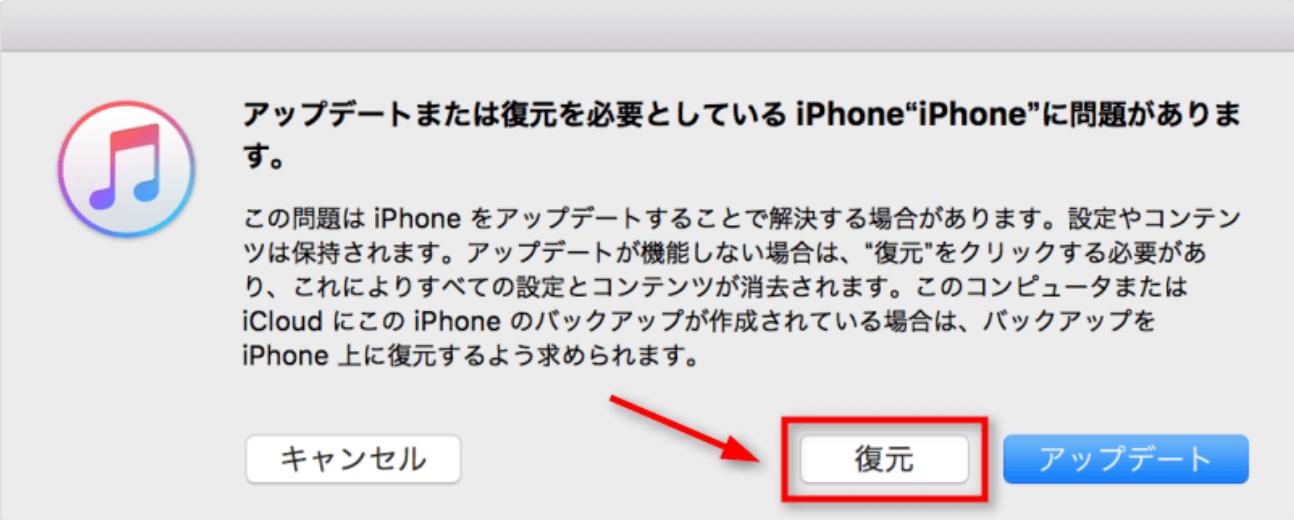
注意点:この方法は、操作を誤るとデータ消失やエラーのリスクが高いため、必ずバックアップを取ってから進めてください。
方法2:【簡単・安全】専用ツールを使ってiOS26からダウングレードする|初心者向け
iTunesでの復元作業やIPSWファイルの準備に不安を感じる方も多いのではないでしょうか?そんな方におすすめなのが、Tenorshare Reibootです。このツールを使えば、面倒な手動作業なし&ワンクリックでiOSのダウングレードが可能です。初心者でも迷わず進められるため、失敗リスクを大幅に減らせます。
- iTunes不要・IPSWの手動ダウンロードも不要:面倒なファイル準備や複雑な操作は一切なし。全てソフトが自動で処理します。
- ワンクリックで操作完了!初心者でも簡単:インターフェースは非常にわかりやすく、案内に従ってクリックしていくだけで完了します。
- 失敗しにくい安定性の高い処理:公式ルートでありがちな中断やエラーも発生しにくく、失敗のリスクを最小限に抑えています。
- リカバリーモード修復機能も内蔵:万が一、ダウングレード中にiPhoneが起動しなくなっても、ReiBootの修復機能で復旧可能です。
Tenorshare ReiBootのおすすめポイント
-
ReiBootをパソコンにダウンロードしてインストールします。インストールが完了したらReiBootを起動してiPhoneをPCに接続し、「開始」をクリックしてください。

-
ダウングレードを選択する

-
ReiBootはiOSのバージョンを自動的に検出し、ダウングレード可能なiOSファームウェアを表示します。iOSファームウェアの情報を確認してから、「ダウンロード」をクリックします。

-
ダウングレードが完了すると、完了したページが表示され、iPhone/iPadは以前のiOSバージョンに戻れられます。

Part3.iOS 26ダウングレード後のiPhone設定とデータ復元ガイド
iOS 26のダウングレードが完了しても、まだそのままでは快適に使える状態ではありません。初期設定とバックアップデータの復元を行うことで、元の環境に戻り、安心してiPhoneを利用できるようになります。ここでは、ダウングレード直後に必ず行うべき設定と復元の流れを解説します。
① iOS 18の初期設定を行う
iOSをダウングレードするとiPhoneは初期化された状態になります。そのため、まずは基本設定を一つずつ進めましょう。設定自体は難しくありませんが、以下のポイントを押さえるとスムーズです。
- 言語と地域の設定:使用環境に合わせて選択する
- Wi-Fi接続の設定:安定したネットワークを選ぶことが重要
- Apple IDでのログイン:App StoreやiCloudを利用するために必須
このステップを済ませることで、ダウングレード後も従来通りの環境に近づけられます。
② iCloudバックアップからのデータ復元
事前にiCloudへバックアップを取っていた場合、そのデータを利用して以前の環境を取り戻せます。写真や連絡先、アプリのデータなどを元通りにできるため、ここは必ず実行しましょう。
Step1: iPhoneの初期セットアップ中、「Appとデータ」画面で「iCloudバックアップから復元」を選択します。
Step2: バックアップを作成したApple IDを入力 → 「次へ」をタップします。
Step3: 復元完了まで待機します(データ量によって数分〜数時間かかる場合あり)。
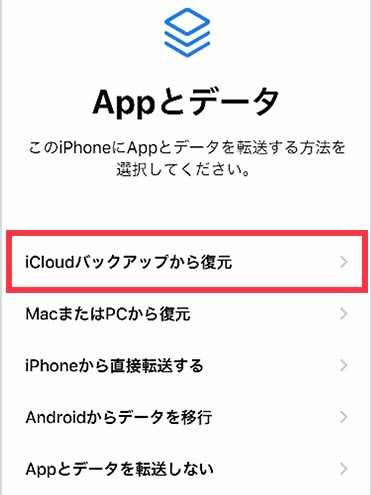
注意点:復元途中はWi-Fiを切断しないように注意してください。中断すると不完全な復元になる可能性があります。
Part4.iOS 26のダウングレードで消えたデータを復元する方法
iOS 26から以前のバージョンにダウングレードすると、写真、メッセージ、連絡先などの大切なデータが失われる可能性があります。しかし、心配は不要です!UltData iPhoneデータ復元を使えば、バックアップがなくても、iPhoneの消えたデータを安全かつ簡単に復元できます。操作もシンプルで、初心者でも安心して使えるのが魅力です。iOSのダウングレード前後に備えて、今すぐTenorshare UltDataをチェックしましょう!
安全・強力・信頼できるiOSデータ復元ソフト。バックアップなしでも、iOSデバイス本体、またはiTunes・iCloudバックアップから簡単に画像や動画などのデータを復元
-
UltData for iOSをインストールして起動します。接続したいデバイスを選択します。

-
デバイスを接続して、「写真」などをスキャンします。

-
スキャン結果から、復元したい写真を選択します。復元を実行します。

Part5.iOS 26のダウングレードに関するよくある質問とトラブルシューティング
質問1:パソコンなしでiOS 26をダウングレードするにはどうしたらいいですか?
残念ながら、現状ではパソコンを使わずにiOSをダウングレードする公式な手段は存在しません。Appleの仕様では、iOSを以前のバージョンに戻すにはiTunes / Finderや専門ソフトを使った処理が必要です。
もしパソコンを持っていなければ、知人から借りるか、Apple 正規店・修理店で作業を依頼するのが現実的な選択肢です。
質問2:iOS26のを消す方法はありますか?
一般的に「iOS を消す=ダウングレードする」「iOS Beta プロファイルを削除して元に戻したい」のような意味で使われますが、以下の点を理解しておきましょう:
- iOSのバージョンそのものを完全に削除することはできません。
- プロファイル(ベータプロファイルなど)を削除するだけでは、iOS のバージョンは戻りません。
- ダウングレードできるかどうかは、Apple がその旧バージョンを「署名(サイン)」しているかどうかに依存します。旧バージョンの署名が停止されていると、たとえファームウェア(IPSW)を持っていてもインストールできないよう制限されます。
質問3:署名停止されたら完全にダウングレード不可?代替策はある?
Appleは新しいiOSが出ると、しばらくしてから古いバージョンの署名を停止するのが通例で、iOS 18.6.2の署名は既に停止されています。これにより、iOS 26からiOS 18.6.2へのダウングレードは公式手段では不可能になりました。
このように、署名停止後の選択肢は極めて限られ、かつリスクを伴うため、アップデート後できるだけ早期に行動することが重要です。
まとめ
iOS26をダウングレードする手順と注意点について解説しました。操作が複雑で不安を感じたり、データ消失のリスクが心配な場合は、本記事でご紹介したenorshare ReiBootを使った方法がおすすめです。初心者でも数クリックで安全にiOS26ダウングレードを実行でき、スムーズに以前の環境へ戻すことが可能です。ぜひ一度試して、安心してiPhoneを使い続けてください。










(0 票、平均: 5.0 out of 5 )
(クリックしてこの記事へコメント)